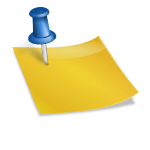다음 내용은 EaseUS의 지원을 받아 작성되었습니다.

오늘은 저장되지 않은 한글 문서나 엑셀 파일을 복구하는 방법과 휴지통에서 삭제된 파일을 복구하는 방법에 대해 알아 보겠습니다. 방법은 EaseUS Data Recovery Wizard라는 유료 프로그램을 사용하는 것입니다. 이미 많은 사용자들이 사용하고 있는 컴퓨터 프로그램이지만, 최근 업데이트를 통해 더욱 강력한 기능을 탑재하게 되었기 때문에 핵심 기능을 소개하고자 합니다. 그럼 바로 시작해 보겠습니다. EaseUS 데이터 복구 마법사 개요

하드웨어 디스크: 손상된 파일이 포함된 디스크를 지정하고 디스크의 데이터를 복구합니다. SD 카드: SD 카드의 손상된 데이터를 복구합니다. NAS & Linux : 업계 최초로 NAS 복구 기능을 지원하며, Linux 데이터 복구도 지원합니다. 가능합니다.RAID: RAID 구성을 자동으로 인식하여 데이터를 복구합니다.5. 손상된 PC: 부팅 실패, 블루 스크린 및 끝없는 복구 루프로부터 컴퓨터를 정상 상태로 복원합니다. 매우 간단한 3단계 프로세스로 파일 복구

프로그램 오류나 컴퓨터 충돌로 인해 저장되지 않은 엑셀 파일을 직접 복구해보자. Step 1. 대상 드라이브나 폴더를 지정한다.
프로그램을 실행한 후 왼쪽의 데이터가 담긴 디스크나 SD 카드를 선택하세요. 여기서는 SD 카드를 선택하겠습니다.Step 2. 지정된 폴더 또는 드라이브를 스캔합니다.
스캔이 즉시 고속으로 시작됩니다. 대용량 디스크라면 파일이 많아서 시간이 많이 걸립니다. 하지만 귀중한 데이터를 철저하게 찾아내는 과정이기 때문에 기꺼이 기다려주셔야 합니다. 스캔이 완료되면 오른쪽의 xlsx 폴더를 클릭하여 Excel 파일을 복구합니다.3단계. 복구된 파일을 저장합니다.
파일 검색이 완료되면 복구 가능한 파일이 표시됩니다. 이제 원하는 파일을 선택하고 오른쪽 하단의 ‘복구’ 버튼을 클릭한 후 저장하세요. Excel 파일 복구 프로세스가 완료됩니다. 동일한 방법으로 한국어 파일 복구도 진행하실 수 있습니다. 휴지통 삭제 복구
이번에는 휴지통을 비워서 손실된 파일을 복구하는 방법에 대해 알아 보겠습니다.
먼저 왼쪽 메뉴에서 하드웨어 디스크를 선택한 후 ‘휴지통’을 클릭하세요.
바로 검사가 시작되었고, 잠시 기다리면 하단에 370GB에 달하는 대용량 파일이 검사된 것을 확인할 수 있습니다. 왼쪽 상단에서 경로를 선택하거나 입력할 수 있습니다. 여기서는 확장 MID 파일을 복구하기 위해 ‘유형’을 선택하겠습니다. 왼쪽에서 Audio를 선택하고, 오른쪽에 표시된 폴더 중 중간 폴더를 클릭하세요.
휴지통 복원을 통해 다양한 mid 파일이 저장된 모습입니다. 이제 원하는 파일을 선택하고 오른쪽 하단의 ‘복구’ 버튼을 클릭하면 휴지통 파일 복구가 완료됩니다. 복구된 파일은 덮어쓸 위험이 있으므로, 동일한 드라이브가 아닌 다른 드라이브에 저장하는 것을 권장합니다.
결론적으로…
AI 기반 고급 복구 알고리즘을 사용하는 EaseUS Data Recovery Wizard 컴퓨터 휴지통 복구 프로그램을 사용하는 방법을 배웠습니다. 이 프로그램은 2000개 이상의 저장 장치 및 1000개 이상의 파일 형식에서 삭제된 파일 복구를 지원하고, 암호화된 Bitlocker 드라이브 복구 및 클라우드에서의 파일 복구를 지원합니다. 게다가 사용이 간편하고 복구율이 99.7%에 달하며 Windows와 Mac OS를 모두 지원하고 체험판으로도 최대 2GB까지 복구할 수 있으니 체험판 사용을 고려해 보시는 것도 좋을 것 같습니다 마음에 들면 구매하세요. 자세한 제품 정보는 아래 링크를 참고해주세요. 이상으로 컴퓨터 한글 엑셀 파일 저장복원 및 휴지통 삭제 복구 프로그램에 대한 글을 마치겠습니다.
하드 드라이브 데이터 복구 프로그램. 디스크 데이터 복구 도구 무료 다운로드 – EaseUS Data Data Recovery Wizard Pro 버전무료 다운로드 하드 드라이브 데이터 복구 소프트웨어는 하드 디스크, 메모리 카드, SD 카드 및 플래시 드라이브 등에서 삭제되거나 포맷된 파일을 복구할 수 있습니다. 리
#EaseUS 데이터 복구 마법사 #저장되지 않은 파일 복구 #한글 파일 삭제 복구 #저장 전 엑셀 파일 복구